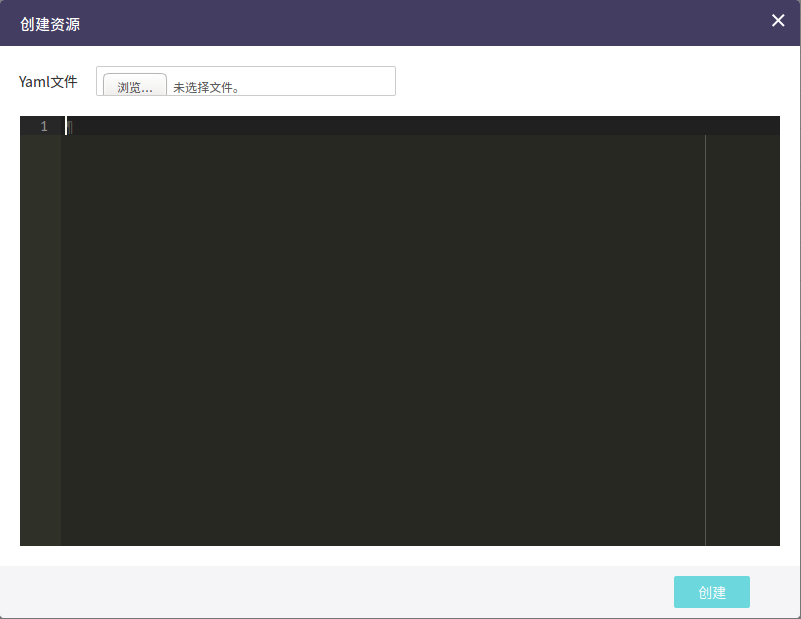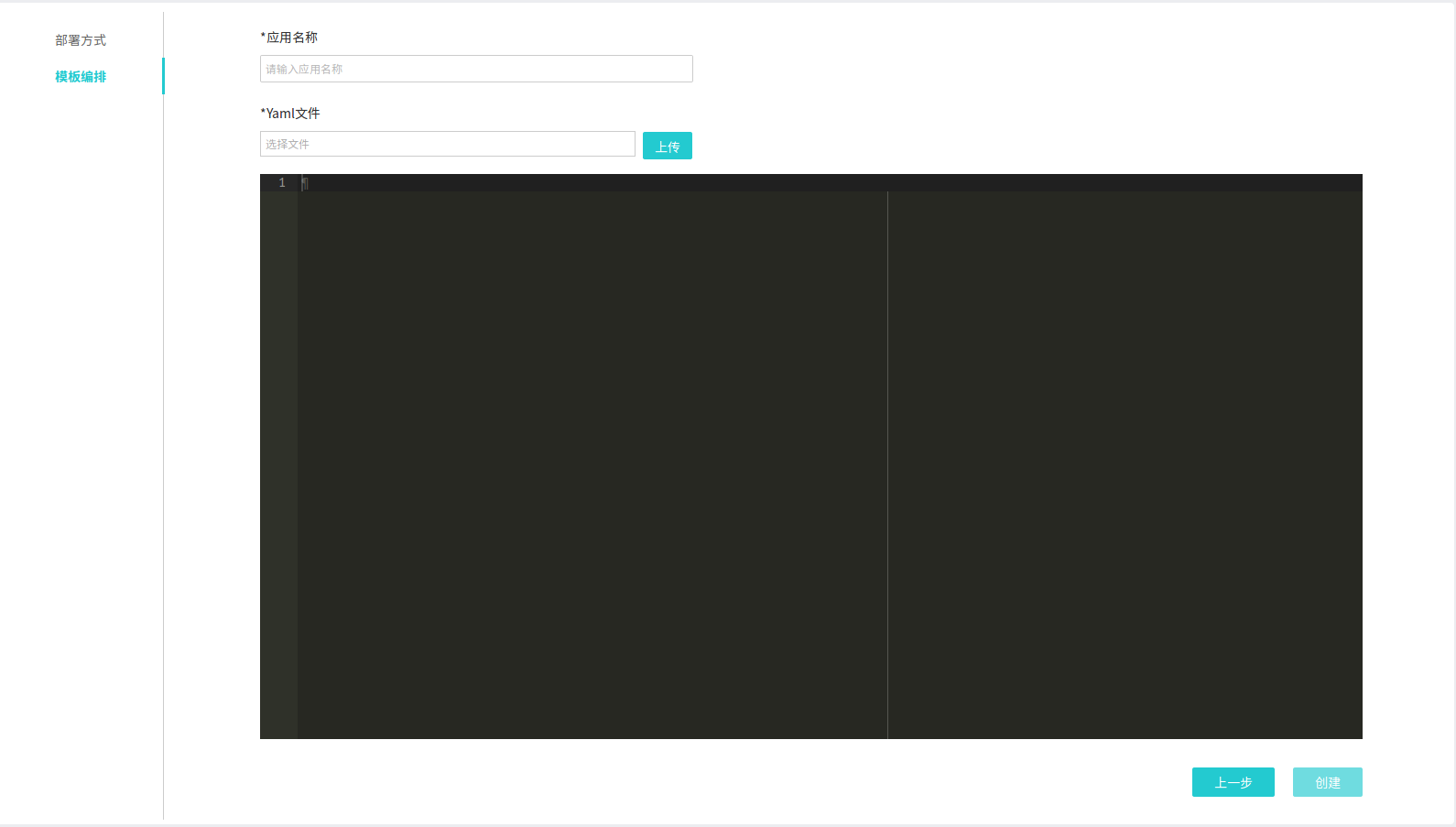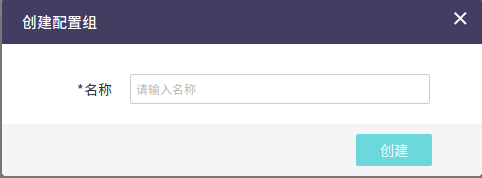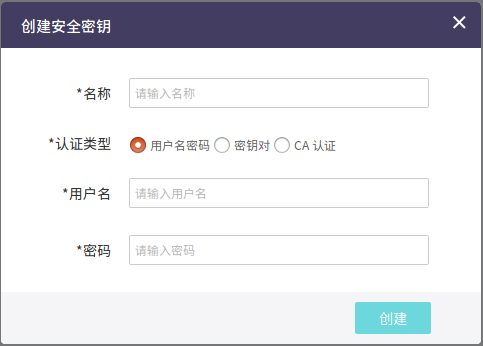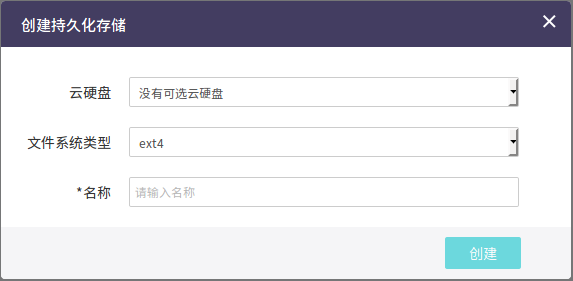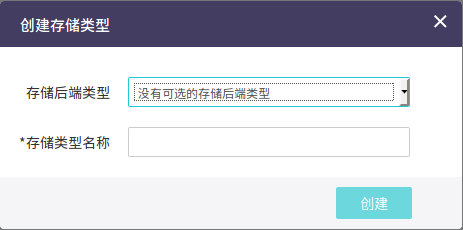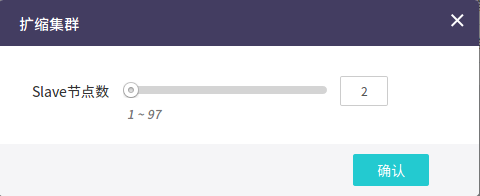EKS产品简介¶
EKS(EasyStack Kubernetes Service,以下简称EKS)企业级容器平台基于Kubernetes,从编排、调度、安全、运维等多个管理维度实现应用与基础设施资源的融合。 同时EKS产品以面向应用角度进行设计,自身提供应用管理服务,方便用户在平台中集中管理发布容器化应用 。
EKS基本概念介绍¶
【容器】: 容器技术是一种轻量化的计算虚拟化技术,通过将程序代码打包封装在容器中作为一个进程运行在容器平台上,能够帮助企业构建为基于微服务架构的应用服务。 容器技术实现了在操作系统层和运行库层的共享,每个容器执行任务时不依赖于一个完整的虚拟机环境,大幅提高了虚拟化效率。EKS云平台提供的容器服务基于Docker技术实现,用户可以在任意一台云主机上部署Docker环境,并按需启动容器资源。
【容器集群】: 一个容器集群包含了若干个服务器和在上面运行的容器实例,能够支撑大规模的应用服务,实现容器应用的业务编排、资源调度和弹性扩缩。EKS云平台集成了Kubernetes容器集群管理工具,通过UI用户可以创建、修改、删除容器集群,实现对集群中Service、RC、Pod、节点和容器实例的生命周期管理。
【容器镜像】: 容器镜像是已经封装好的一段程序代码,能够提供特定的功能和服务,是用户创建容器实例时必需的启动源。EKS云平台提供了镜像仓库功能,其中已经为用户预先封装好了多种常用的容器镜像,用户可以根据自身应用的需求选择适用的镜像。只有admin用户可以通过EKS后台封装、上传容器镜像,其他权限的用户只能使用和查看。
【应用】: 应用是指为了完成某项或某几项特定任务而被开发运行于操作系统之上的计算机程序。这里指用户需要部署的应用程序。
【部署(deployment)】: 部署是指一种对容器集群内应用、服务、Pod等一系列的资源进行配置、部署、运行、升级等控制机制。
【Pod】: Pod是EKS的基本操作单元,把相关的一个或多个容器构成一个Pod,通常Pod里的容器运行相同的应用。Pod包含的容器运行在同一个Minion(Host) 上,看作一个统一管理单元,共享相同的volumes和network namespace/IP和Port空间。
【服务】: 服务是定义一系列Pod以及访问这些Pod的策略的一层抽象,可以看作一组提供相同服务的Pod的对外访问接口。
【路由】: 路由指分组从源到目的地时,决定端到端路径的网络范围的进程。Linux系统包含一个完整的路由功能。当IP层在处理数据发送或转发的时候,会使用路由表来决定发往哪里。
【持久化存储】: 数据可以通过容器中断事件被写入一个容器外的持久化磁盘。当与Pod一起工作时,持久卷呈现出一个重要的优点——在一个通用应用程序堆栈和Pod中存在的数据可以被多个容器共享。
【密钥】: 密钥是一种参数,它是在明文转换为密文或将密文转换为明文的算法中输入的参数。基于密钥的安全验证登录方法,保证集群安全。
EKS界面介绍¶
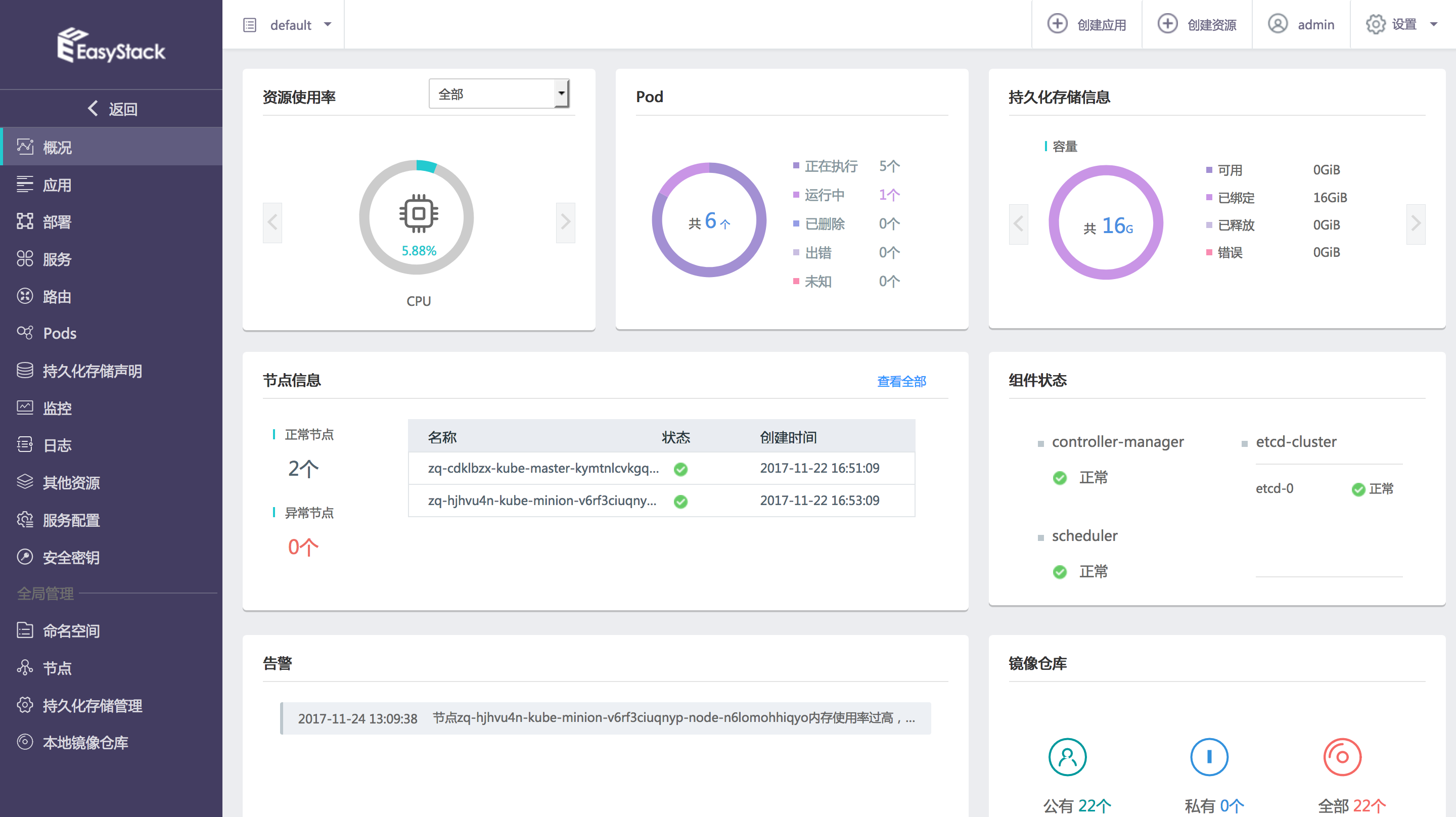
- 【左侧导航栏】
-
- 概况- 应用- 部署- 服务- 路由- Pods- 持久化存储- 监控- 日志- 其他资源- 服务配置- 安全密钥
- 全局管理(管理员独有)
-
- 命名空间- 节点- 持久化存储管理- 镜像仓库
- 【上部的切换命名空间菜单】
-
- 显示当前所属命名空间的名称- 如果你是多个命名空间的成员,可以切换到不同的命名空间
- 【右上角的创建应用和创建资源】
-
- 用户可以自行创建应用和资源
- 【右上角设置菜单】
-
- 用户更改密码- 中英文界面切换- 退出登录
- 【中间位置的内容展示区域】
-
- 展示左侧导航栏相应菜单呈现的内容
- 【全局管理】
-
-只有管理员具有的菜单,可以查看并管理整个系统的资源。
随着登录用户的权限不同,左侧导航栏呈现的内容也不同。
EKS操作介绍¶
管理容器集群¶
点击【管理集群】,进入EKS管理界面。首页是目前EKS概况,拥有资源使用率、Pod情况、持久化存储信息、节点信息、组件状态、告警、 镜像仓库7个模块,页面左上方可以选择查看不同命名空间中的概况,要注意的是,本手册所有操作都是在default命名空间内。资源使用率右侧的下拉框中可以选择查看单个节点的概况。
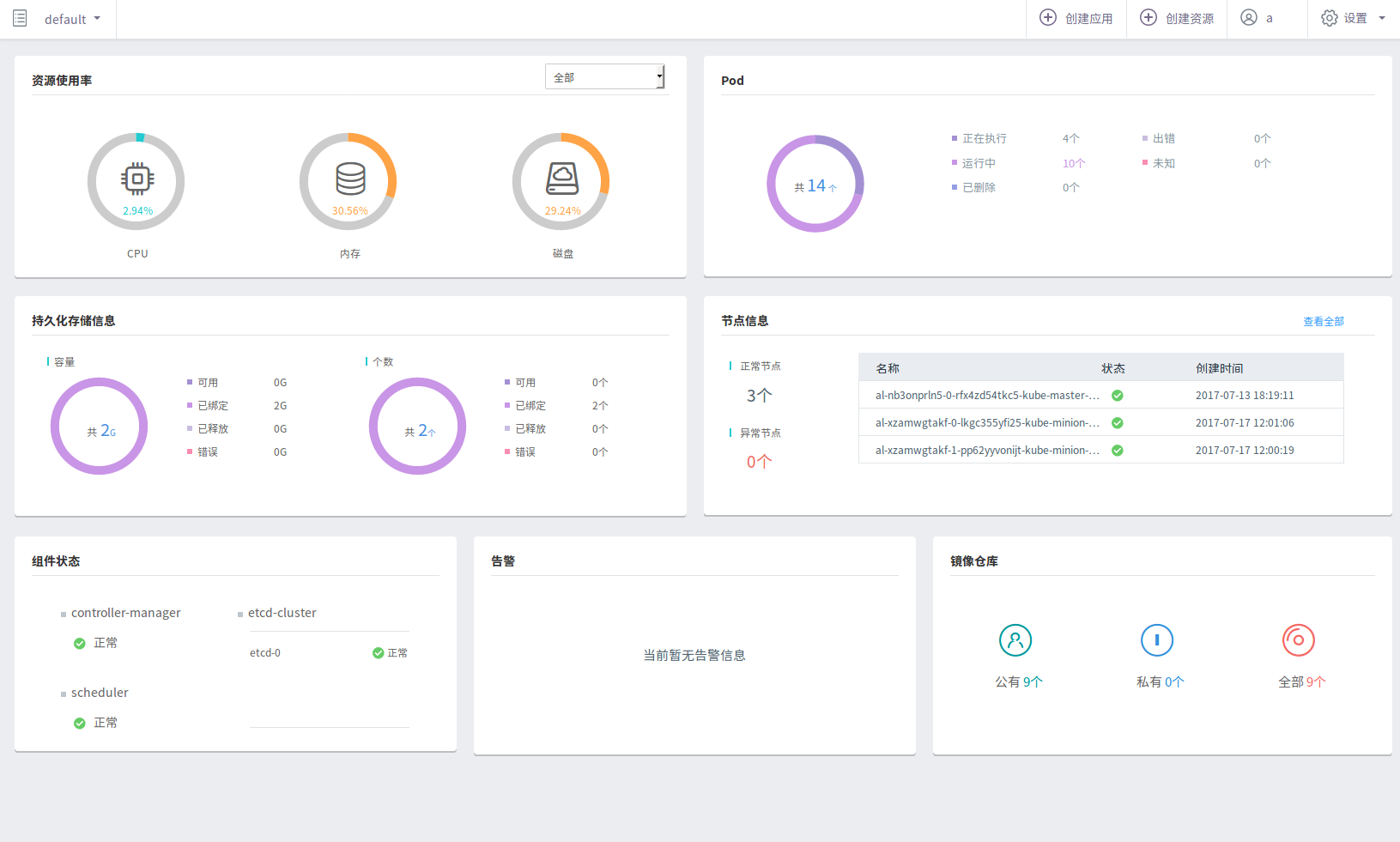
创建应用¶
点击容器管理界面右上角【创建应用】,先选择部署方式,目前只提供【镜像仓库】和【编排模板】两种方式,【应用商店】的方式还未上线。镜像仓库主要是通过 图形界面的方式来部署应用,而编排模板是通过yaml文件的形式来编排。
镜像仓库部署¶
选择【镜像仓库】的部署方式,接下来进行服务编排,先设置应用名称,然后点击页面中间的【点击添加服务】在页面上进行相关配置(所有不带星号的可以不填)。
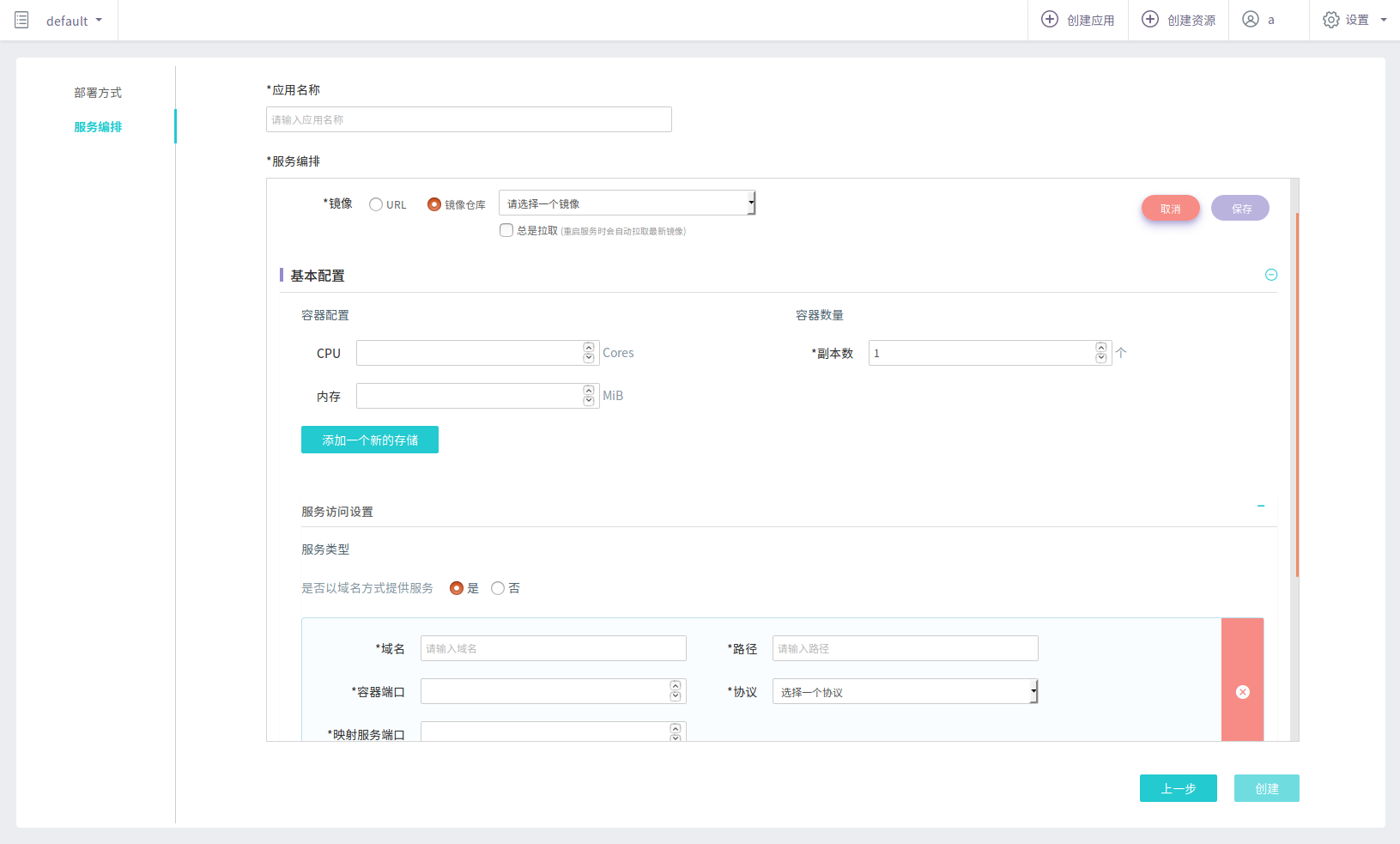
设置服务名称,镜像来源,可以是URL,也可以是从镜像仓库中选取。填写基本配置,CPU数目,副本数,内存大小,可以点击【添加一个新的存储】进行添加存储,点击之后会出现一行新的配置选项。

在这个选项中填写存储挂载的容器目录,大小和类型,不需要可以点击末尾删除,如有需要可以点击下面的【添加一个新的存储】继续添加存储。
接着填写服务访问设置,可以选择是否以域名方式提供服务。
如是,在下面填写域名,路径等相关信息,不够可以点击下方的【添加端口映射规则】继续添加。
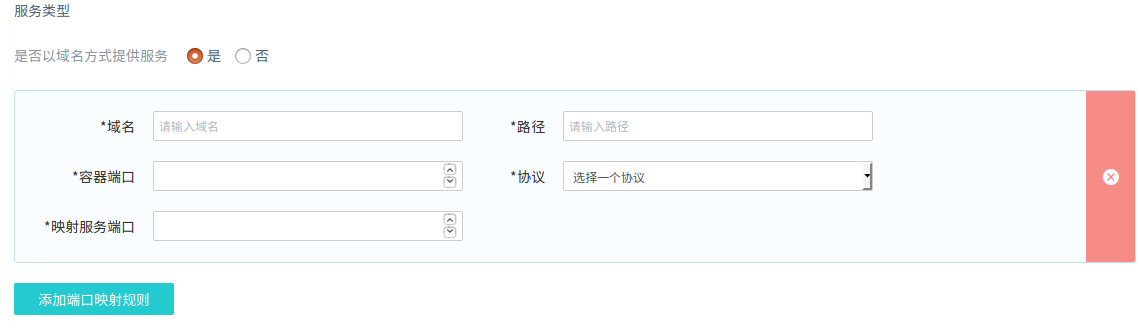
如否,则需要配置ClusterIP、NodePort、LoadBalancer三个内容中的一个或多个,不够同样可以点击下方的【添加端口映射规则】继续添加。
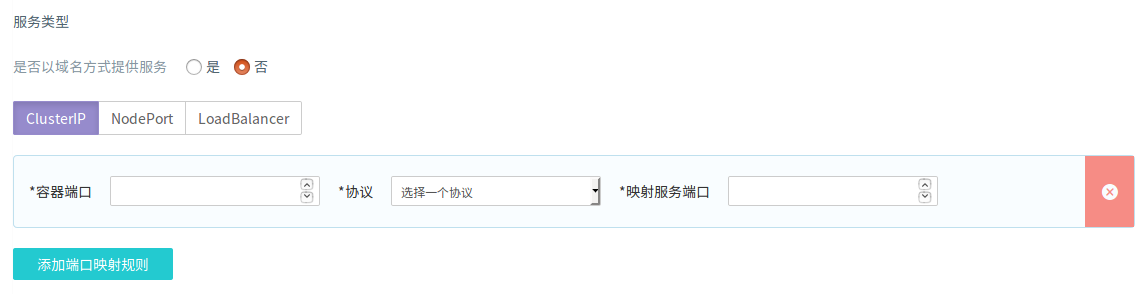
填完服务类型,填写Session是否具有亲和性。
服务编排的基本配置到此就结束了,如有需要可以点击下面的高级配置,配置环境变量、配置管理、密钥管理和其它设备。
这些配置都填完后点击右上方的保存,这样一个服务就配置完了,可以点击【添加服务】继续添加,服务都添加完之后就可以点击右下角的【创建】进行创建。
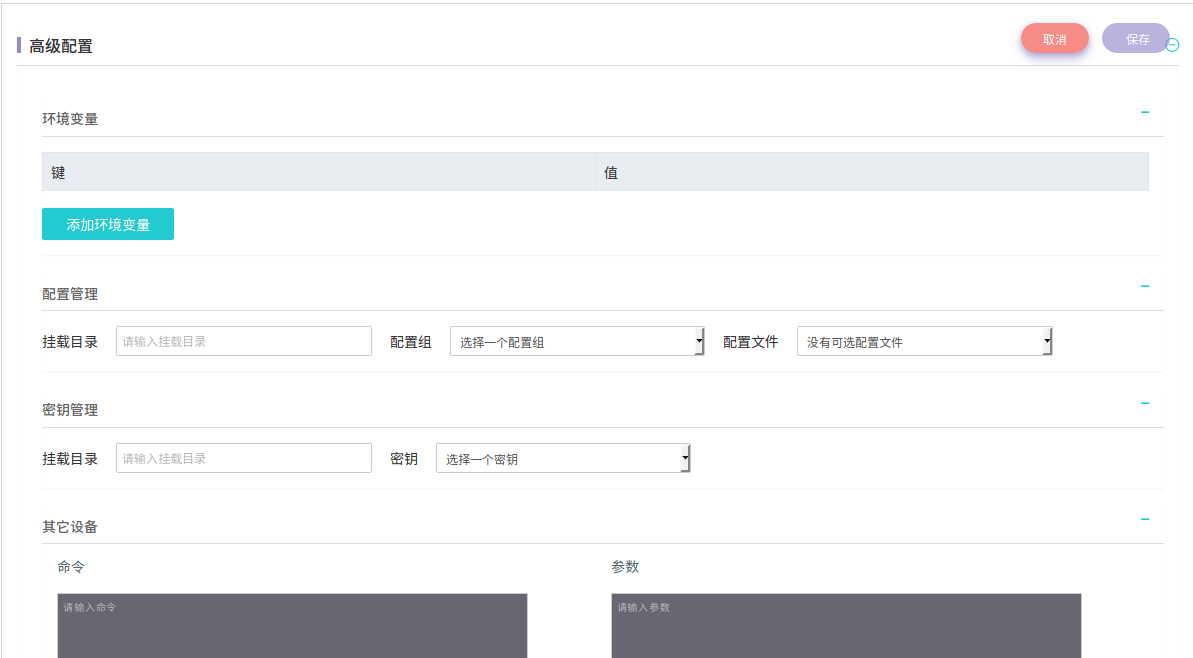
管理应用¶
点击左侧菜单栏中的【应用】,可以管理目前存在的所有应用,点击应用名字前面的箭头,就能查看该应用的一些基本信息。点击右侧蓝色的预览按钮,就会弹出该 应用的yaml格式的详细内容。蓝色按钮旁边是个红色的删除按钮,点击就可以删除该应用。
管理部署¶
点击左侧菜单栏中的【部署】,可以管理现有的deployment。
勾选任意一个再点击上方的【编辑Yaml】就会弹出该deployment的详细yaml文件内容,可以在里面进行修改,点击保存即可生效。勾选任意个 deployment再点击上方的【删除】就可以删除所有勾选的内容。
点击任意一个deployment的名称就会显示该deployment的详细内容,分为详情、自动伸缩、监控、事件四项。自动伸缩里面可以开启自动伸缩,设置实例 数目上下限和CPU阈值。
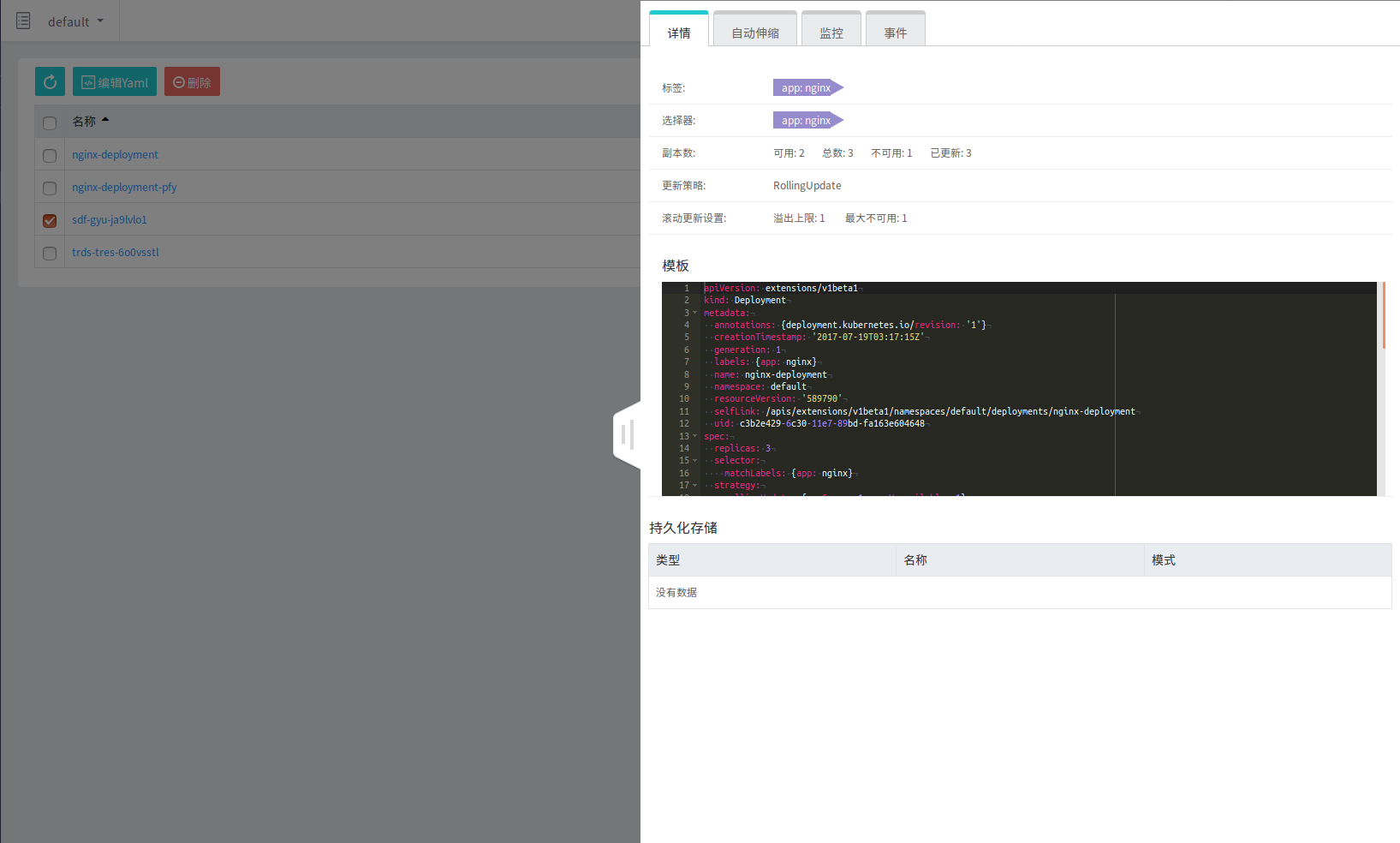
管理服务¶
点击左侧菜单栏中的【服务】,可以管理现有的服务。 同管理部署一样,勾选名称可以进行yaml文件修改或者删除,点击名称可以显示该服务的详细信息,分详情、Pod、事件三项。
管理路由¶
点击左侧菜单栏中的【路由】,可以管理现有的路由。
创建路由¶
点击上方的【创建路由】会弹出路由信息框,填写完点击创建即可创建路由。
管理Pods¶
点击左侧菜单栏中的【Pods】,可以管理现有的Pod。 同管理部署一样,勾选名称可以进行yaml文件修改或者删除,点击名称可以显示该Pod的详细信息,分详情、环境变量、监控、事件、控制台日志五项。
管理持久化存储声明¶
点击左侧菜单栏中的【持久化存储声明】,可以管理现有的持久化存储声明。
声明持久化存储¶
点击上方的【声明持久化存储】,会弹出持久化存储的配置信息,填完点击创建即可创建。
监控¶
点击左侧菜单栏中的【监控】,就可以查看所有pod的监控。勾选任意一个Pod在页面右侧就会显示该pod的在任意时间段的CPU、内存和网络状态。
点击任意一个Pod右侧箭头,就会显示该Pod中的容器。
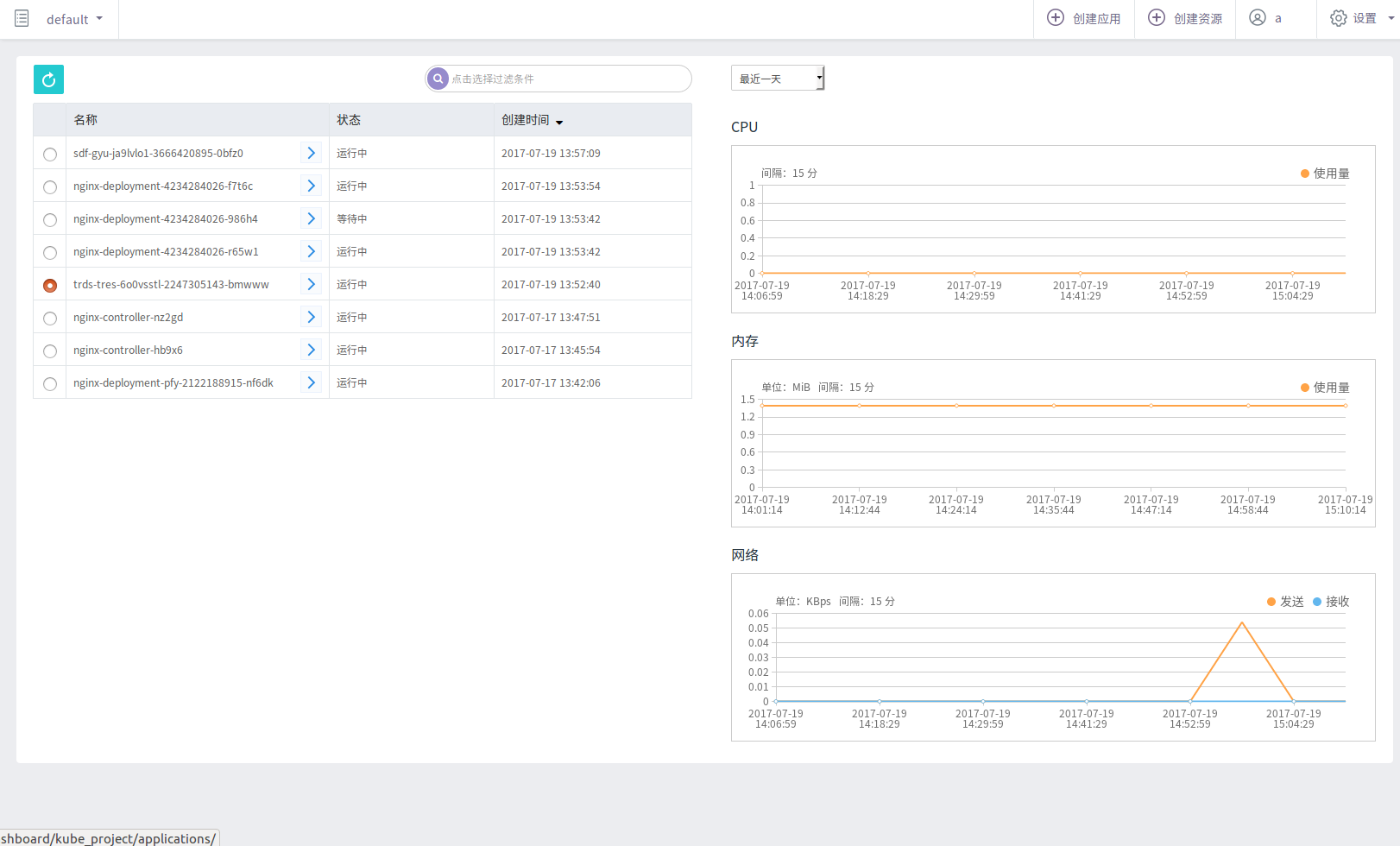
管理其他资源¶
点击左侧菜单栏中的【其他资源】,就可以管理现有的其他资源,主要分为五类:有状态集、守护应用、副本控制器、副本集、任务、HPA。每一类下面的资源都 可以通过勾选之后进行【编辑Yaml】和【删除】来进行管理。
服务配置¶
点击左侧菜单栏中的【服务配置】,就可以管理配置组。
安全密钥¶
点击左侧菜单栏中的【安全密钥】,就可以管理安全密钥。
管理命名空间¶
点击左侧菜单栏中的【命名空间】,就可以管理命名空间。
创建命名空间¶
点击上方的【创建命名空间】会弹出名称,填写之后即可创建。
值得注意的是,kube-system、kube-public和default都是系统自带的三个命名空间,kube-system是kubernetes 系统组件所在命名空间,对于各类资源不具有删除操作。
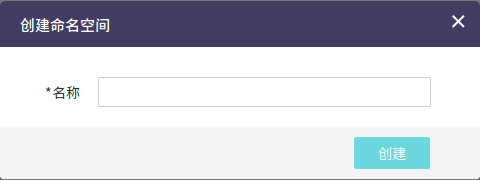
管理节点¶
点击左侧菜单栏中的【节点】,就可以管理节点。点击节点名称后面的箭头就可以查看该节点的CPU、内存和磁盘的使用状况。
持久化存储管理¶
点击左侧菜单栏中的【持久化存储管理】,就可以管理持久化存储。
管理镜像仓库¶
点击左侧菜单栏中的【镜像仓库】,就可以管理镜像仓库。 选择右上方的【全部】或者【私有】或者【公有】可以查看对应仓库下的镜像。
上传镜像¶
点击左上方的【上传镜像】就会弹出上传镜像的说明,指导如何正确的上传镜像到仓库中。
删除容器集群¶
点击左侧导航栏【容器管理】下面的【容器集群】,再点击页面上的【删除集群】就可以删除现有的容器集群。